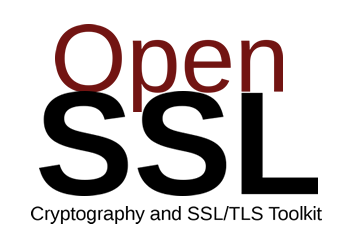Windows işletim sistemine OpenSSL kurulumu Bu yazımızda bazı SSL export, import işlemleri ve dosya şifrelemek için kullanılan, en popüler açık kaynaklı SSL şifreleme sistemi OpenSSL'in windows işletim sistemine nasıl kurulduğunu anlatmaya çalışacağız.
Kurulum adımları sırası ile;
1-Buraya basarak OpenSSL windows yükleme dosyasını indiriniz. 2-Kurulumu başlatmak için indirilen dosyayı çalıştırınız. 3-Eğer aşağıdaki hata çıkarsa lütfen buraya basarak Microsoft Visual C++ 2008 Redistributables dosyasını çekip kurunuz.
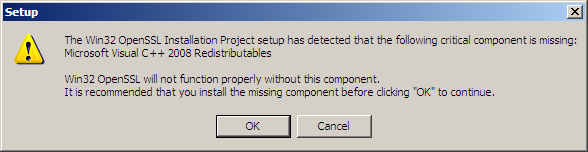
4-Gereksinimler bitti ise kurulum ekranına geçip ilerleyebiliriz.
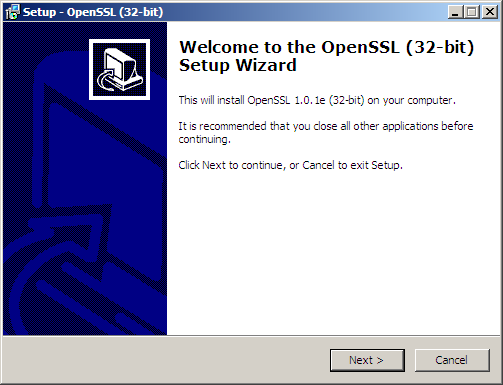
5-I accept the aggreement diyerek devam edelim.
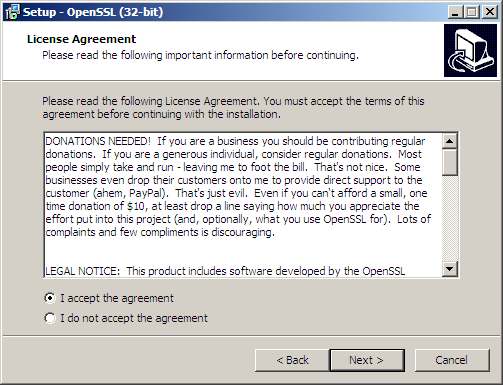
6-Kurulumda varsayılan klasörü c:\OpenSSL-Win32 olarak bırakıp ilerleyebiliriz.
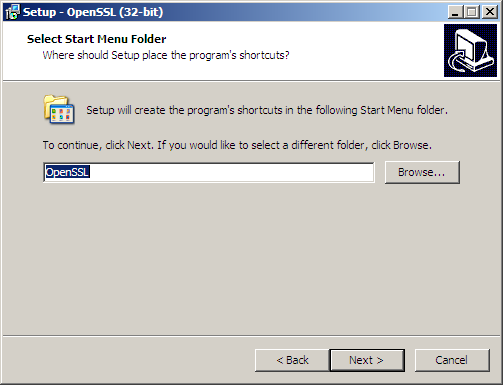
7-Son çıkan ekranda da The Windows system directory seçilmelidir.
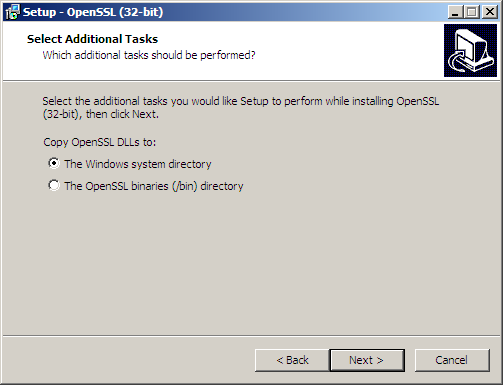
8-Artık kurulumu Install butonuna basıp başlatabiliriz.
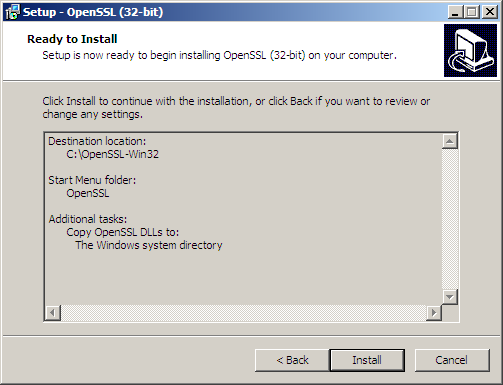
Windows işletim sisteminize OpenSSL kurulmuştur ve C:\OpenSSL-Win32\bin klasöründe OpenSSL.exe yi bulabilirsiniz.
Eğer çalıştırdığınızda WARNING : can't open config file: /usr/local/ssl/openssl.cnf diye bir hata alırsanız aşağıdaki ayarlardan path tanımlaması yapıp bilgisayarınızı yeniden başlatmalısınız.
Hatayı düzeltmek için path tanımı :
1-OpenSSL i kapatın
2-Yönetici olarak yeni bir komut satırı açın (CMD)
3-Aşağıdaki komutu yazıp entera basın. SET OPENSSL_CONF=C:\OpenSSL-Win32\bin\openssl.cfg
4-Bilgisayarınızı yeniden başlatın.
Tebrikler, windows işletim sisteminize OpenSSL kurulumunu bitirmiş bulunuyorsunuz.
Hosthane.com üzerinden satın alacağınız tüm SSL sertifikaları otomatik kurulum ve sınırsız yenileme desteği ile gelmektedir.
Uygun fiyatlı tüm SSL sertifikalarımıza aşağıdaki linklerden ulaşabilirsiniz.